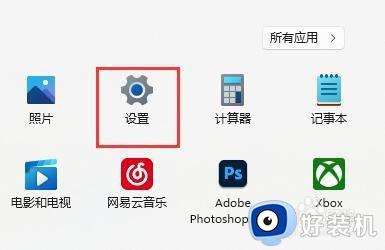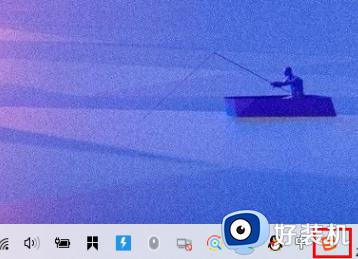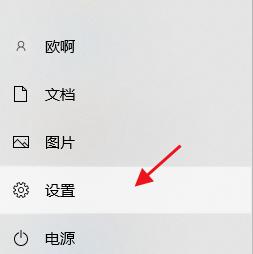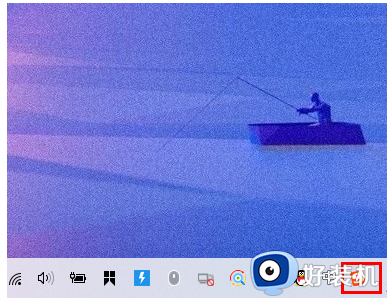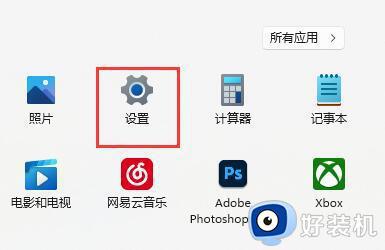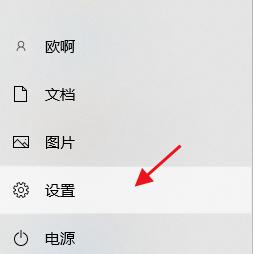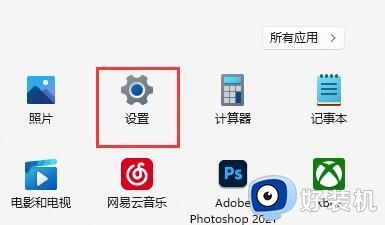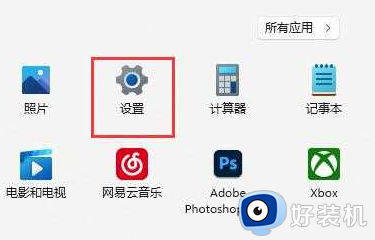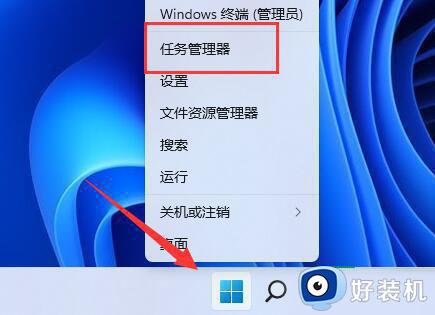win11如何关闭输入法不影响游戏 win11玩游戏时禁用输入法的方法
时间:2023-11-13 14:27:00作者:zheng
我们在使用win11电脑的时候总是会遇到各种问题,有些用户就在win11电脑上玩游戏的时候总是会被电脑的输入法影响,非常影响使用体验,想要禁用输入法却不知道win11玩游戏时禁用输入法的方法,今天小编就教大家win11如何关闭输入法不影响游戏,操作很简单,跟着小编一起来操作吧。
推荐下载:windows11下载地址
方法如下:
1、首先打开开始菜单,进入“设置”。
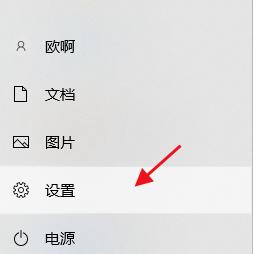
2、接着在左边栏找到“时间和语言”,点击进入。
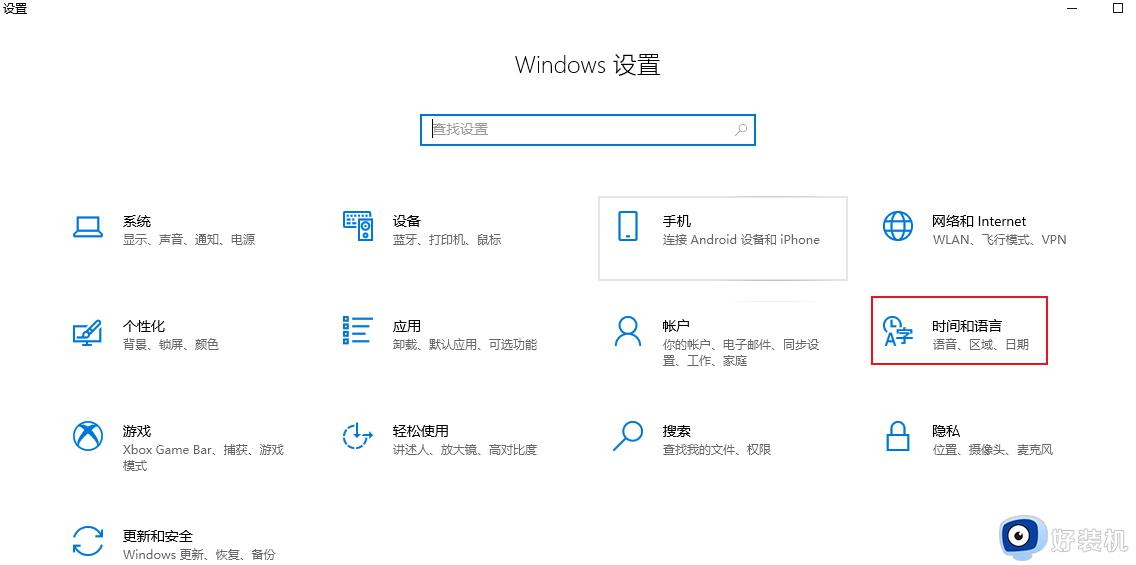
3、然后打开右边的“语言”选项。
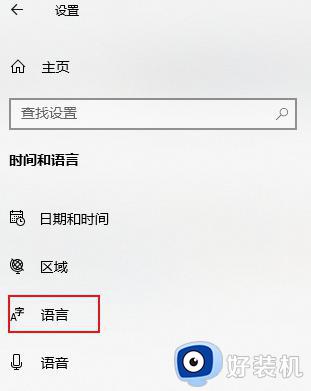
4、随后点击首选语言右边的“添加语言”按钮。
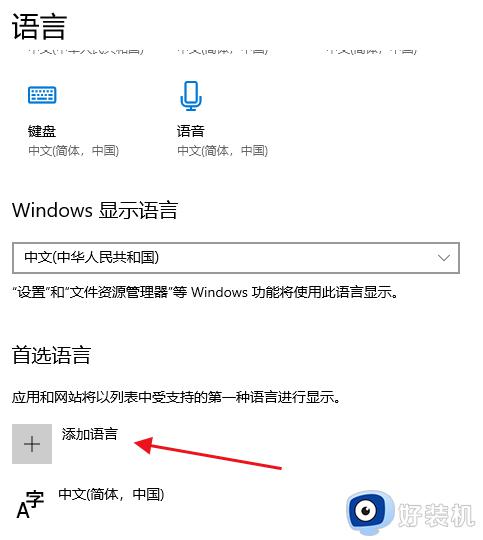
5、打开后,搜索“英语”,找到“英语(美国)”,点击“下一页”。
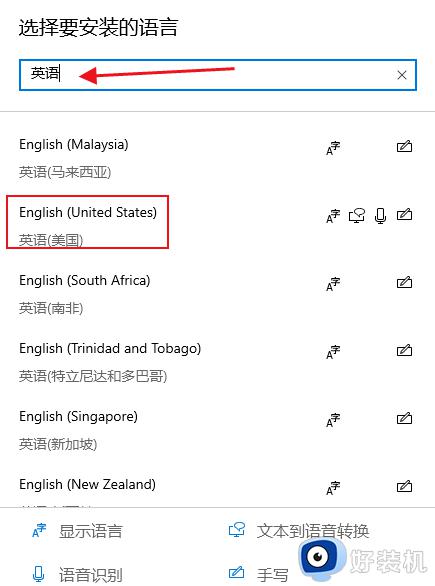
6、找到后,我们“安装”这个英文输入法。
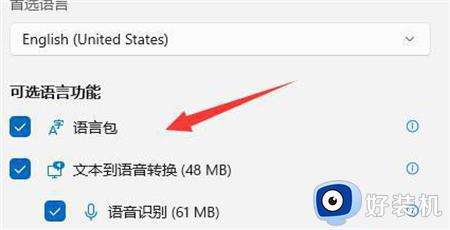
7、等待安装完成后,打游戏之前切换到“英文输入法”就可以禁用输入法了。
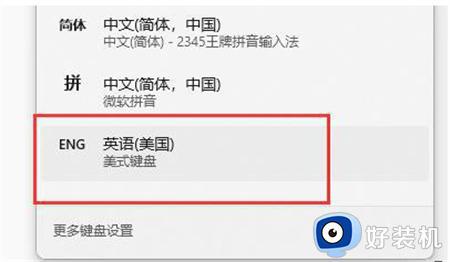
以上就是关于win11如何关闭输入法不影响游戏的全部内容,还有不懂得用户就可以根据小编的方法来操作吧,希望能够帮助到大家。